Excel设置连续数字的页码的方法
时间:2023-02-20 10:09:48作者:极光下载站人气:1151
excel是很多小伙伴都很喜欢的一款表格文档编辑程序,在Excel中,我们可以对文档进行数据的编辑以及计算,还可以在表格中插入图表对数据进行分析,除此之外,在打印时,如果我们需要设置连续的数字页码。我们还可以使用Excel的页面设置工具,在该工具页面中找到页眉页脚选项,然后在页眉或是页脚处选择自己需要的页码格式,点击确定选项之后,我们在打印时就能看到自动连续的数字页码了。有的小伙伴可能不清楚具体的操作方法,接下来小编就来和大家分享一下Excel设置连续数字的页码的方法。
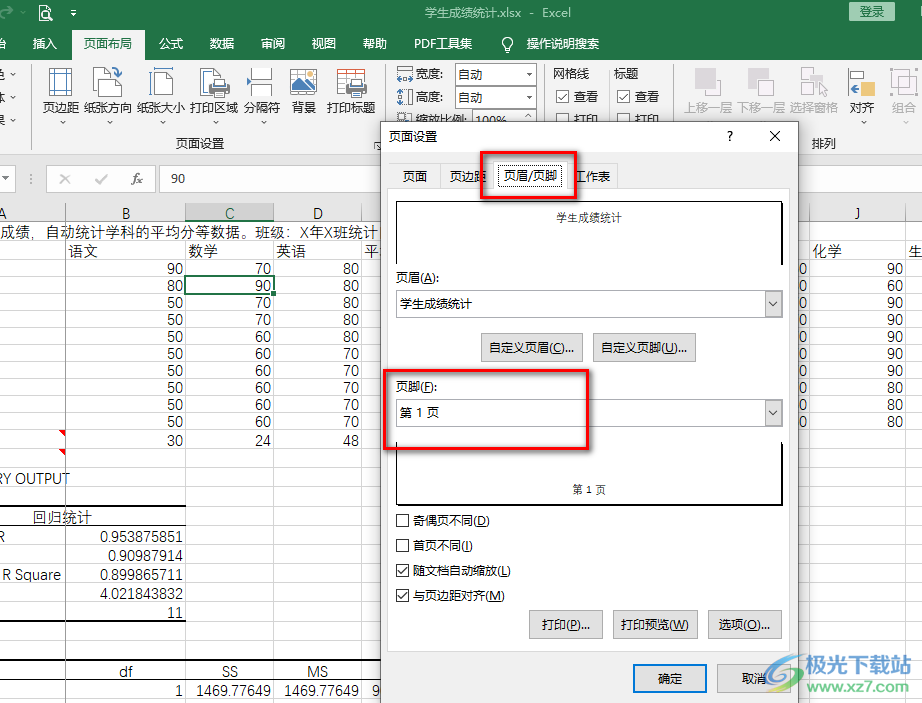
方法步骤
1、第一步,我们先找到一个表格文档,然后右键单击该文档,接着在打开方式处点击选择“Excel”选项
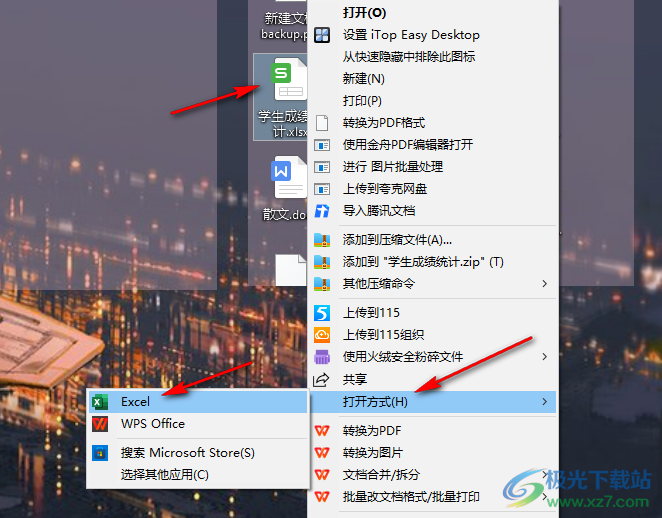
2、第二步,进入表格文档页面之后,我们在该页面中先完成数据的编辑,然后在工具栏中点击“页面布局”工具
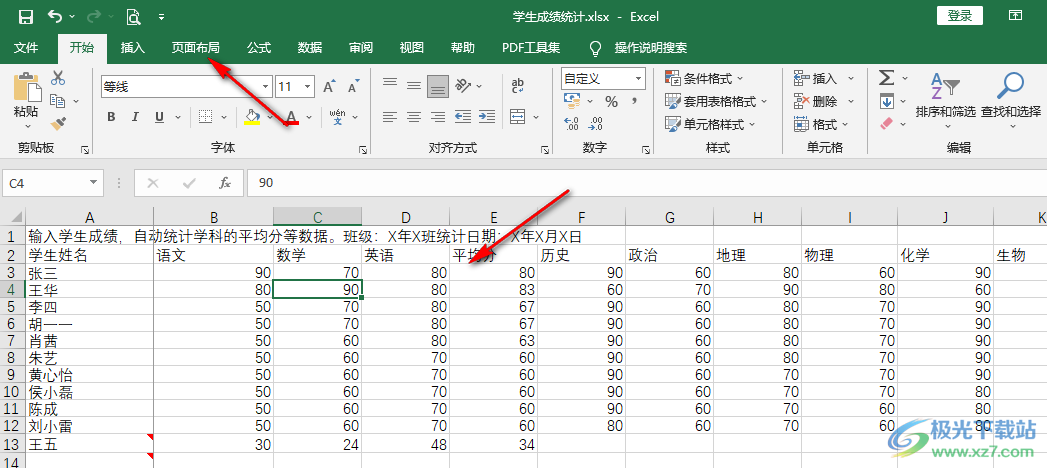
3、第三步,接着我们在页面布局的子工具栏中找到“页面设置”选项,点击该选项右侧的图标
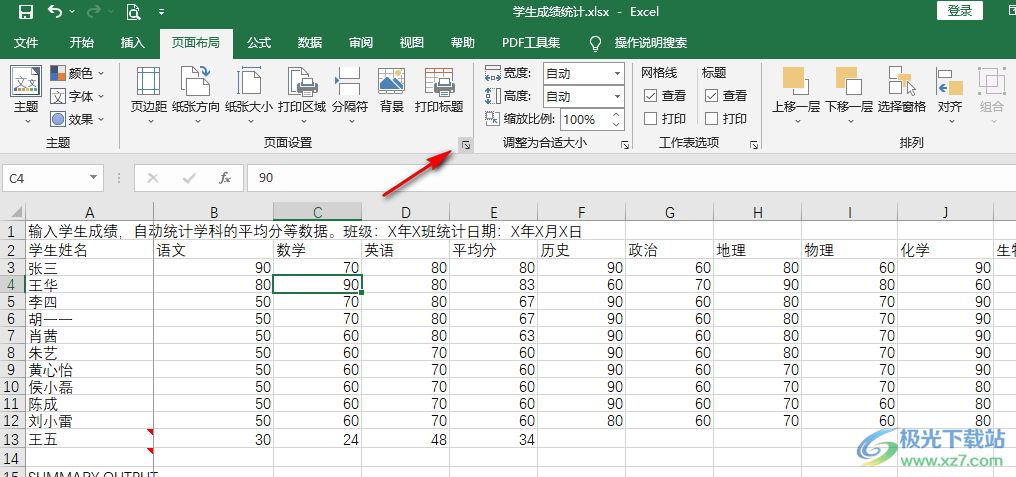
4、第四步,点击该图标之后,我们进入页面设置的弹框页面,在该页面中我们找到“页眉页脚”选项,进入该选项页面,我们先打开“页眉”选项,然后在下拉列表中选择一个自己需要的页眉样式
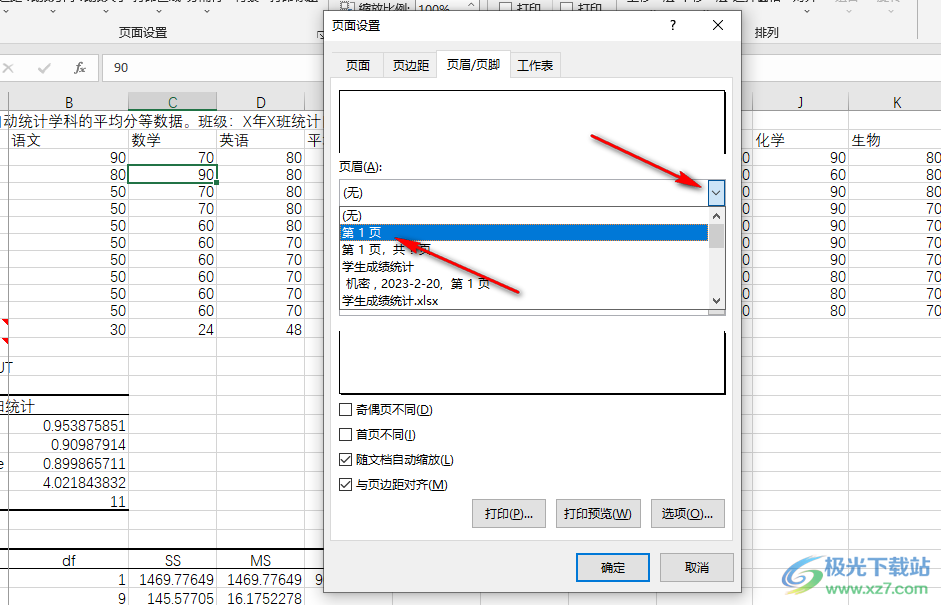
5、第五步,我们也可以点击打开“页脚”选项,然后在下拉列表中找到自己需要的页码格式,点击该选项,最后再点击“确定”选项即可
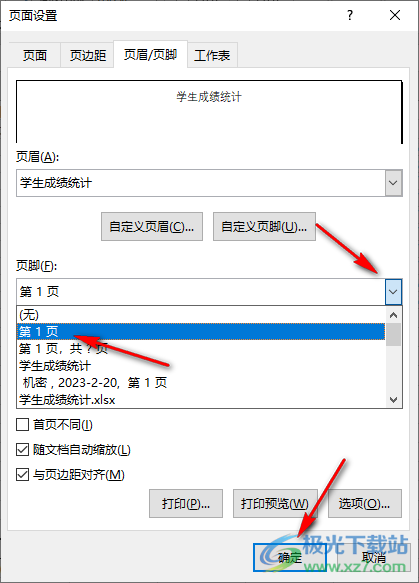
以上就是小编整理总结出的关于Excel设置页面起始页的方法,我们使用Excel打开一个表格文档,然后在页面设置的弹框中找到“页眉页脚”选项,将该选项页面中在页眉或是页脚处选择自己需要的页码样式,最后点击确定即可,感兴趣的小伙伴快去试试吧。

大小:60.68 MB版本:1.1.2.0环境:WinXP, Win7, Win10
- 进入下载
相关推荐
相关下载
热门阅览
- 1百度网盘分享密码暴力破解方法,怎么破解百度网盘加密链接
- 2keyshot6破解安装步骤-keyshot6破解安装教程
- 3apktool手机版使用教程-apktool使用方法
- 4mac版steam怎么设置中文 steam mac版设置中文教程
- 5抖音推荐怎么设置页面?抖音推荐界面重新设置教程
- 6电脑怎么开启VT 如何开启VT的详细教程!
- 7掌上英雄联盟怎么注销账号?掌上英雄联盟怎么退出登录
- 8rar文件怎么打开?如何打开rar格式文件
- 9掌上wegame怎么查别人战绩?掌上wegame怎么看别人英雄联盟战绩
- 10qq邮箱格式怎么写?qq邮箱格式是什么样的以及注册英文邮箱的方法
- 11怎么安装会声会影x7?会声会影x7安装教程
- 12Word文档中轻松实现两行对齐?word文档两行文字怎么对齐?
网友评论